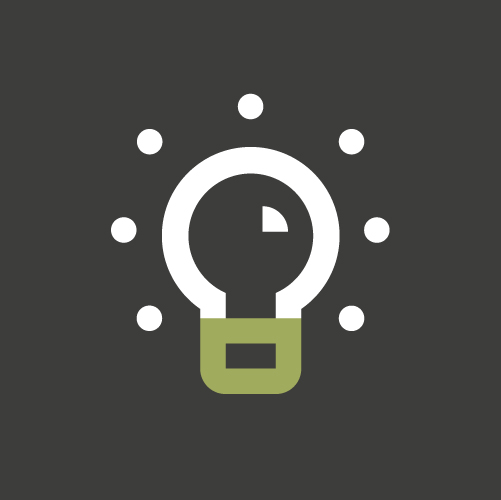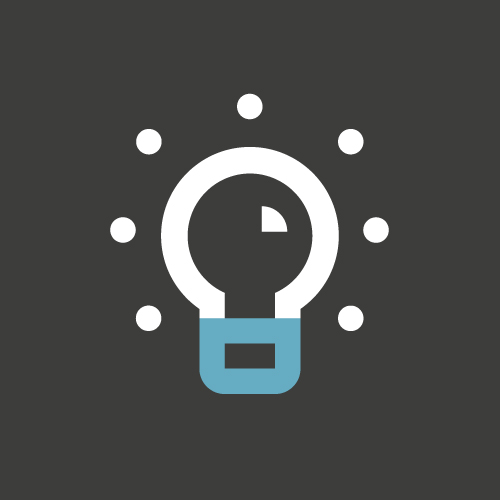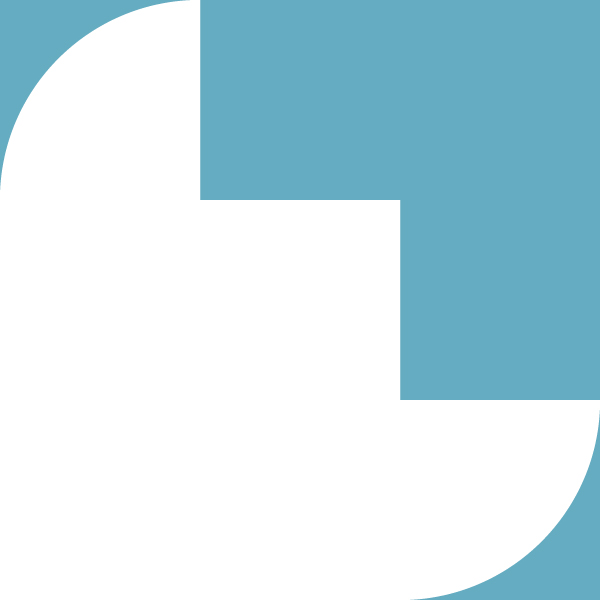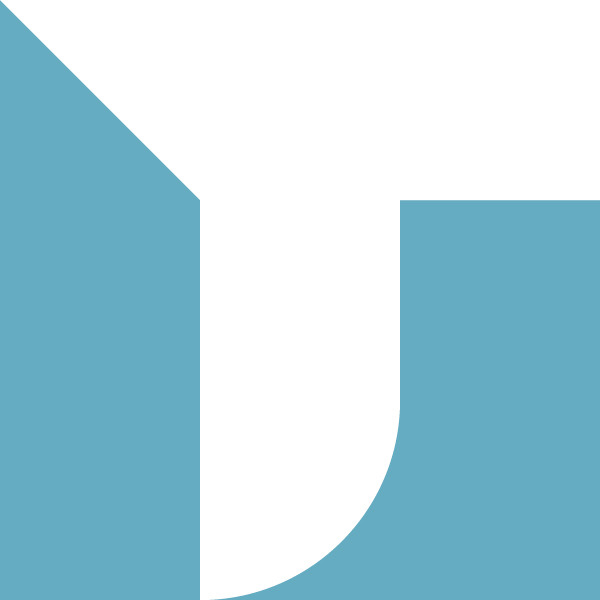Je kunt geen medium raadplegen zonder dat je ergens wel het woord blockchain tegenkomt. De techniek die het volgens kenners helemaal gaat maken. Maar, zoals met alle nieuwe technologieën is de techniek voor velen nog weinig concreet. Inmiddels zijn er echter diverse concrete voorbeelden van toepassingen bekend.
Als softwareleverancier zijn wij gek op nieuwe ontwikkelingen en kijken we voortdurend hoe we onze software voor kantoren beter en efficiënter kunnen maken. De blockchain is een softwaretoepassing die in theorie ook veel invloed kan gaan hebben op het werk van notariskantoren. Daarom in dit artikel aandacht voor de blockchain technologie en de praktische toepassingen hiervan.
De blockchain – wat is het ook alweer precies?
Wat is de blockchain ook alweer precies? De bekendste toepassing van de blockchain technologie is de Bitcoin. Het virtuele betaalmiddel waar iedereen wel eens van gehoord heeft. En die berichtgeving over de Bitcoin is lang niet altijd positief geweest. Maar los van de Bitcoin is de techniek die er achter zit, de blockchain, veel interessanter.
Wereldwijd grootboek
De blockchain technologie is het beste te vergelijken met een groot wereldwijd grootboek. Dit grootboek staat geregistreerd op duizenden computers over de hele wereld. Iedere computer heeft een eigen kopie van dit grootboek. De blockchaintechniek zorgt ervoor dat alles wat je registreert met behulp van blockchain, ondubbelzinnig vastgesteld is. En wat met behulp van de blockchain wordt geregistreerd kan niet meer worden gewijzigd.
Met de toepassing van deze techniek kunnen we dus onderling (decentraal, dus zonder centrale instanties als banken, overheden etc.) alles wat digitaal is snel, veilig en waterdicht van eigendom laten wisselen. We hebben dus geen partijen meer nodig die ons het vertrouwen van de transactie garanderen (geen ‘trusted third party’). Dit biedt enorme mogelijkheden. Daarom wordt de blockchain technologie door velen al gezien als ‘the next big thing’ na de opkomst van het internet.
Kijk ook eens naar deze Ted Talk over de blockchain. Geeft een goede uitleg over de implicaties zonder echt te technisch te worden:

Ongekende mogelijkheden
Door deze technologie kunnen we dus van alles registreren wat nu nog op veel verschillende plekken gedaan wordt. Van de registratie van rijbewijzen, trouwaktes, eigendomsbewijzen, vastgoed tot aan intellectueel eigendom en aandelen overdrachten.
Geen concrete toepassingen
Een van de commentaren tot nu toe was het feit dat de toepassing van blockchain technologie nog heel ongrijpbaar is. Begrijpelijk commentaar, want er waren toen nog weinig voorbeelden van echt concrete toepassingen. Toch heeft de blockchain technologie volgens experts ongekende mogelijkheden. Je kunt de fase waarin de blockchain zich nu bevindt vergelijken met het beginstadium van de opkomst van het internet. Ook toen duurde het een tijd voordat internet massaal bruikbaar werd voor consumenten.
Toepassingen
Inmiddels komen er steeds meer concrete voorbeelden van blockchain toepassingen:
Muziekrechten DJ Hardwell
DJ Hardwell heeft bijvoorbeeld de rechtenverdeling van zijn nieuwe single geregeld met blockchain technologie. Op die manier is hij niet afhankelijk van Buma Stemra. Hiervoor werkt DJ Hardwell samen met het bedrijf Rightsshare. Chris van Houten van Rightsshare: “Hardwell treedt in dit geval op als digitale serviceprovider (DSP) die een vergoeding uitkeert aan de rechthebbenden. De DSP heeft een betalingsverplichting aan de muzikant. Dat is er in dit geval één, maar met blockchain kun je simpel alle rechthebbenden aan de keten toevoegen. Bijvoorbeeld als er meerdere componisten aan een stuk hebben gewerkt.”.
Huurcontracten
Maar ook op juridisch gebied zie je steeds meer blockchain toepassingen. De gemeente Rotterdam bijvoorbeeld legt, in samenwerking met Cambridge Innovation Center (CIC) Rotterdam en Deloitte, huurcontracten vast in een blockchain. De kern van deze toepassing is het digitaal vastleggen van de huurcontracten in een blockchain zodat startups die in het CIC-netwerk zitten snelle een eenvoudiger huurcontracten kunnen afsluiten. Het uiteindelijk doel is het efficiënter en transparanter beheren van vastgoed.
Oprichtingen flash-stichting
Zelfs op het werkterrein van de notaris zijn inmiddels al de eerste pilots van blockchaintoepassingen. Zo loopt er een pilot van de Kamer van Koophandel waarbij je een tijdelijke stichting kunt oprichten. Veel stichtingen hebben tegenwoordig een tijdelijk karakter. Opgericht voor bijvoorbeeld een jaarlijks goed doel als de Roparun. Het zou veel makkelijker zijn als je een stichting tijdelijk kunt oprichten. In de pilot van de Kamer van Koophandel wordt de stichting dus niet zoals nu (nog) het geval is bij de notaris opgericht maar gewoon online via de KvK met behulp van blockchain technologie. Je krijgt een webpagina waar je het doel, middelen en functionarissen moet vermelden. Je kunt dan ook direct een bankrekening openen en de stichting direct inschrijven in het handelsregister. Simpel, gemakkelijk en snel met een paar drukken op de knop.
Vastgoedtransacties
Ook op het gebied van onroerend goed wordt geëxperimenteerd met blockchain technologie, en niet door de minste. De ABN AMRO heeft namelijk bekendgemaakt dat ze, in samenwerking met IBM, een pilot gaan draaien voor het gebruik van blockchain bij vastgoedtransacties. Transacties waar de notaris in Nederland van oudsher een belangrijke rol bij speelt.
Digitaal ondertekenen van documenten
Bovenstaande voorbeelden zijn voorbeelden van pilots die op dit moment plaatsvinden maar worden nog niet in de praktijk op grote schaal gebruikt. Het bedrijf Firm24 heeft nu als een van de eerste bedrijven daadwerkelijk blockchain technologie geïntegreerd in haar dienstverlening. Firm24 gebruikt blockchain technologie om een extra laag van zekerheid te creëren bij het ondertekenen van een document. De ondertekening wordt vastgelegd in de blockchain zodat 100% zekerheid bestaat over de ondertekening van het document. Dit initiatief ziet specifiek op de ondertekening en niet op de inhoud van de overeenkomst. Daarmee worden de mogelijkheden van de blockchain technologie zeker niet volledig benut, maar het is wel de eerste, echte concrete toepassing van blockchain technologie in juridisch Nederland.
Voetnoot
De toepassingen van de blockchain technologie zijn bij lange na nog niet uitgekristalliseerd. In geen enkele branche wordt op dit moment al op grote schaal gebruik gemaakt van een op blockchain gebaseerde toepassing. Maar langzaamaan worden de mogelijkheden zichtbaarder. Dit geldt zeker voor de gebieden waarop de notaris werkzaam is. Op ondernemingsrecht- (de flash stichting) en vastgoedgebied (ABN AMRO) wordt al geëxperimenteerd met toepassingen waarbij lang niet altijd de notaris nog betrokken wordt.
Blockchaintoepassingen zijn nog zeker geen gemeengoed en dit zal ook vast nog langer op zich laten wachten. Maar het is fijner om nu al na te denken over hoe je dit kunt toepassen op je eigen vakgebied, dan uiteindelijk de boot te missen omdat je te laat bent met het aanpassen van je organisatie aan de veranderende (markt)omstandigheden. Ook bij Devoon denken we na over of en zo ja hoe we blockchain technologie kunnen gebruiken om notariskantoren te helpen hun werk gemakkelijker en efficiënter te doen. Heeft u daar goede ideeën over en wilt u met ons verder van gedachten over wisselen? Aarzel dan niet om contact op te nemen.
Gertjan de Gans